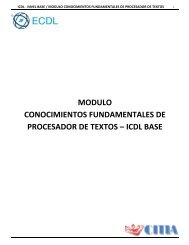Conocimiento Fundamentales de Hoja de Calculo
Este módulo permite a los candidatos entender los conceptos de hoja de cálculo y demostrar sus habilidades en el uso de una hoja de cálculo para producir resultados precisos.
Este módulo permite a los candidatos entender los conceptos de hoja de cálculo y demostrar sus habilidades en el uso de una hoja de cálculo para producir resultados precisos.
Create successful ePaper yourself
Turn your PDF publications into a flip-book with our unique Google optimized e-Paper software.
ICDL - NIVEL BASE / MODULO CONOCIMIENTOS FUNDAMENTALES DE HOJAS DE CALCULO 26<br />
O bien, utiliza la combinación <strong>de</strong> teclado CTRL + V.<br />
Cuidado, ya que al pegar unas celdas sobre otras no vacías, se borrará el contenido <strong>de</strong> éstas últimas, no po<strong>de</strong>mos<br />
utilizar el pegado especial visto en el tema anterior.<br />
Tampoco se modifican las referencias relativas que se encuentran en la fórmula asociada a la celda que movemos.<br />
Mover celdas utilizando el ratón<br />
<br />
Para <strong>de</strong>splazar un rango <strong>de</strong> celdas a otra posición <strong>de</strong>ntro <strong>de</strong> la misma hoja, sin utilizar el portapapeles, seguir los<br />
siguientes pasos:<br />
1. Seleccionar las celdas a mover.<br />
2. Situarse sobre un bor<strong>de</strong> <strong>de</strong> la selección.<br />
3. El puntero <strong>de</strong>l ratón se convertirá en una flecha blanca apuntando hacia la izquierda y una cruz <strong>de</strong> 4 puntas, tal<br />
como esto: .<br />
4. Pulsar el botón <strong>de</strong>l ratón y manteniéndolo pulsado, arrastrarlo hasta don<strong>de</strong> quieres mover el rango.<br />
5. Observa como aparece un recuadro que nos indica dón<strong>de</strong> se situará el rango en caso <strong>de</strong> soltar el botón <strong>de</strong>l<br />
ratón.<br />
6. Suelta el botón <strong>de</strong>l ratón cuando hayas llegado a don<strong>de</strong> quieres <strong>de</strong>jar las celdas.<br />
<br />
Si queremos mover algún rango <strong>de</strong> celdas a otra hoja seguiremos los siguientes pasos:<br />
1. Seleccionar las celdas a mover.<br />
2. Situarse sobre un bor<strong>de</strong> <strong>de</strong> la selección.<br />
3. El puntero <strong>de</strong>l ratón se convertirá en una flecha blanca apuntando hacia la izquierda y una cruz <strong>de</strong> 4 puntas, tal<br />
como esto: .<br />
4. Pulsar el botón <strong>de</strong>l ratón y sin soltarlo pulsar la tecla ALT, <strong>de</strong>spués pasar el puntero <strong>de</strong>l ratón sobre la pestaña<br />
<strong>de</strong> la hoja a la cual quieras mover el rango <strong>de</strong> celdas que hayas seleccionado, verás que esta hoja pasa a ser la<br />
hoja activa.<br />
5. Una vez situado en la hoja <strong>de</strong>seada soltar la tecla ALT.<br />
6. Después, soltar el puntero <strong>de</strong>l ratón una vez situado en el lugar don<strong>de</strong> quieres <strong>de</strong>jar las celdas.<br />
1.2.3.4 ELIMINAR EL CONTENIDO DE UNA CELDA.<br />
Pue<strong>de</strong> que alguna vez introduzcas información en una celda y a continuación <strong>de</strong>cidas borrarla.<br />
<br />
Para ello <strong>de</strong>bes seleccionar la celda o rango <strong>de</strong> celdas a borrar y a continuación...<br />
1. Ir a la pestaña Inicio.<br />
2. Escoger la opción Borrar, entonces aparecerá otro submenú.<br />
3. Seleccionar una <strong>de</strong> las opciones disponibles entre:<br />
- Borrar Todo: Elimina el contenido <strong>de</strong> las celdas seleccionadas, los comentarios ligados a esas celdas y<br />
cualquier formato excepto la anchura <strong>de</strong> la columna y la altura <strong>de</strong> la fila.<br />
Ejemplo: En una celda tenemos introducido el siguiente valor: $ 12.000, borramos la celda con la opción<br />
Todo. Si ahora introducimos el valor 23000 aparecerá tal como lo acabamos <strong>de</strong> escribir sin formato.